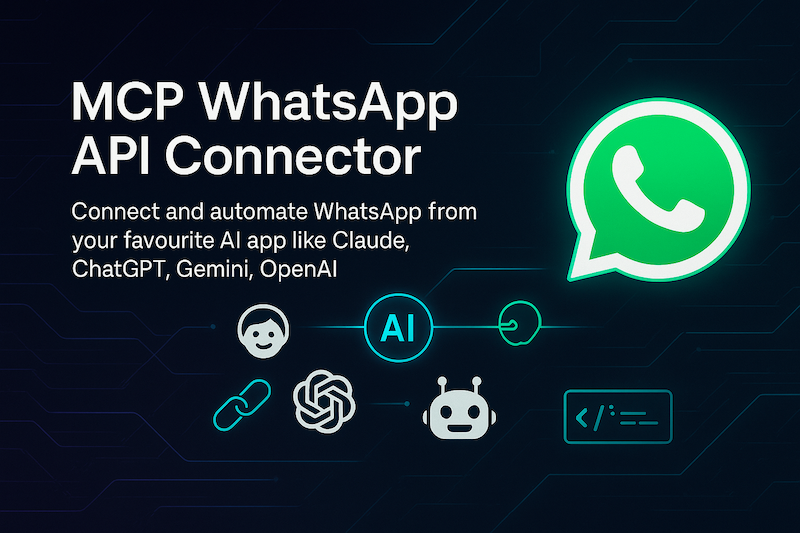Boostez votre automatisation WhatsApp propulsée par l'IA ! Envoyez des messages, résumez des conversations et gérez des discussions en langage naturel ou par voix depuis votre application IA préférée comme ChatGPT, Claude, ou des agents IA personnalisés par OpenAI, Anthropic et plus.
Présentation du premier et du plus complet serveur MCP (Model Context Protocol) qui connecte vos WhatsApp conversations, messages, groupes et contacts avec n'importe quel client IA compatible LLM tel que Claude Desktop, Gemini, ChatGPT (bientôt disponible), VS Code Copilot, Cursor, Cline, Windsurf, n8n et bien d'autres — Offrant des capacités de communication et d'automatisation sans précédent 🥳
✨ Intégrez facilement Wassenger WhatsApp API à n'importe quel client IA alimenté par MCP, y compris ChatGPT, VS Code Copilot, Claude Desktop, Cursor, Windsurf et beaucoup d'autres !
💬 Transformez votre manière de communiquer — automatisez les réponses, analysez les tendances de conversation et gérez les conversations clients à grande échelle, gérez les discussions et groupes WhatsApp, le tout via de simples commandes textuelles ou vocales avec votre assistant IA.
👉 👉 En savoir plus sur le connecteur Wassenger MCP ici
👉 👉 Explorez des exemples de prompts d'utilisation
⚠️ Remarque : Vous n'avez besoin d'utiliser ce paquet que si votre client MCP ne supporte pas le streaming HTTP (précédemment connu sous le nom de connexion SSE). Pour utiliser une connexion HTTP distante lisez ces instructions.
À propos
Wassenger est une solution polyvalente de chat d'équipe WhatsApp et d'API pour la messagerie professionnelle afin d'automatiser tout sur WhatsApp.
Consultez la documentation API et les exemples ici
Mise à jour produit : 🚀 Automatisez tout sur WhatsApp avec notre nouvelle solution No-Code Wassenger Flows ⚡✨
Prérequis
- Inscrivez-vous gratuitement sur Wassenger
- Récupérez votre clé API ici
- Configurez votre client MCP en utilisant l'une des trois méthodes ci-dessous
- Commencez à discuter avec votre assistant IA de tout ce qui concerne WhatsApp
Exemples de prompts
Discutez avec vos conversations WhatsApp depuis n'importe quel client IA ou intégration d'outil agentique.
Voici divers prompts que vous pouvez utiliser avec n'importe quel assistant IA pour interagir avec WhatsApp via le connecteur Wassenger MCP :
📱 Messagerie de base & Communication
- « Envoyer un message WhatsApp à +1234567890 en disant ‘Bonjour ! Comment ça va aujourd'hui ?’ »
- « Envoyer un message au contact nommé ‘John Smith’ avec le texte ‘Réunion confirmée à 15h’ »
- « Envoyer un message urgent à +44123456789 : ‘Rappelez-moi dès que possible’ »
- « Envoyer un message WhatsApp avec une image depuis [URL] vers [phone-number] »
- « Répondre au message [message-id] dans la conversation [chat-id] avec ‘Merci pour votre retour !’ »
📊 Analyse de conversation & Insights
- « Résumer mes 10 derniers messages WhatsApp avec +1555123456 »
- « Analyser le ton de la conversation dans ma discussion avec le groupe Marketing Team »
- « Montre-moi les sujets clés abordés dans ma conversation avec Sarah au cours de la semaine dernière »
- « Compte combien de messages j'ai reçus aujourd'hui de tous les contacts »
- « Rechercher des messages contenant ‘invoice’ dans la conversation [chat-id] »
- « Générer un rapport d'activité des discussions groupé par jour pour ce mois »
👥 Gestion des groupes & de l'équipe
- « Créer un groupe WhatsApp appelé ‘Team Updates’ avec les participants +1234567890, +0987654321 »
- « Combien de participants y a-t-il dans le groupe WhatsApp ‘Project Team Alpha’ ? »
- « Lister tous les membres de mon groupe ‘Family Chat’ »
- « Ajouter +1234567890 au groupe WhatsApp [group-id] »
- « Rendre +1234567890 administrateur dans le groupe [group-id] »
- « Obtenir le lien d'invitation pour le groupe [group-id] »
⏰ Planification & Automatisation des messages
- « Programmer un message à +1234567890 disant ‘Joyeux anniversaire !’ pour être envoyé demain à 9h »
- « Mettre en place un rappel pour le groupe d'équipe au sujet de la réunion vendredi prochain à 14h »
- « Configurer des réponses automatiques pour les messages reçus en dehors des heures d'ouverture (9h — 17h) »
- « Créer un workflow : quand quelqu'un envoie ‘INFO’, envoyer automatiquement notre brochure d'entreprise »
🔍 Gestion des contacts & des appareils
- « Vérifier si le numéro +1555987654 est un numéro WhatsApp valide »
- « Quels numéros WhatsApp ai-je connectés à Wassenger ? »
- « Montre-moi l'état de tous mes appareils WhatsApp »
- « Obtenir les informations de profil pour le contact +1234567890 »
- « Affiche tous mes contacts récents du dernier mois »
📈 Analytique & Reporting
- « Générer un rapport de mes contacts WhatsApp les plus fréquents ce mois-ci »
- « Montre-moi mes jours de conversation WhatsApp les plus chargés cette semaine »
- « Quel agent répond le plus rapidement aux demandes clients ? »
- « Montre-moi les tendances du volume de discussions sur les 30 derniers jours »
- « Compte les messages non lus dans toutes mes discussions »
- « Trouve les clients qui n'ont pas interagi depuis 60 jours »
🔔 Statut & Surveillance
- « Vérifier le statut de livraison de mon dernier message à +1234567890 »
- « Montre-moi toutes les livraisons de messages échouées aujourd'hui »
- « Surveiller si mon contact +1555123456 a lu mes messages récents »
- « Publier ‘Working on exciting new features!’ comme mon statut WhatsApp »
🔄 Opérations en masse & Campagnes
- « Envoyer la même annonce à tous les membres de mon groupe ‘Team Updates’ individuellement »
- « Diffuser un message de vœux à mes 10 numéros les plus contactés »
- « Créer une campagne appelée ‘Welcome Series’ pour envoyer ‘Welcome to our service!’ à plusieurs contacts »
- « Démarrer la campagne [campaign-id] et vérifier son statut de livraison »
🎯 Automatisation intelligente pour l'entreprise
- « Créer un label appelé ‘VIP Customer’ en rouge et l'appliquer aux discussions importantes »
- « Assigner la conversation [chat-id] à l'agent [agent-id] »
- « Montre-moi toutes les conversations avec le label ‘support’ »
- « Analyser le sentiment dans les conversations du support client et signaler les conversations négatives »
- « Générer un rapport CSV de toutes les conversations avec leur dernière activité »
- « Trouver tous les messages non lus dans mes discussions WhatsApp »
🔐 Gestion du compte & des fichiers
- « Montre-moi l'utilisation actuelle et les limites de mon compte Wassenger »
- « Télécharger une image depuis [image-url] pour l'utiliser dans des messages WhatsApp »
- « Lister tous les fichiers téléchargés étiquetés ‘marketing’ »
- « Exporter tous les contacts de l'appareil [device-id] en JSON »
Ces prompts couvrent des scénarios réels pour les entreprises utilisant WhatsApp pour le service client, le marketing, la collaboration d'équipe et l'automatisation via la plateforme Wassenger.
Utilisation du streaming HTTP
Si votre client MCP prend en charge le streaming HTTP (précédemment connu sous le nom Server-Sent Events ou transport SSE), vous pouvez vous connecter directement au serveur Wassenger MCP sans installer ce paquet. C'est la méthode privilégiée car elle est plus rapide et ne nécessite aucune configuration locale.
Clients pris en charge
La plupart des clients MCP modernes prennent en charge le streaming HTTP, y compris :
- Claude Desktop (dernières versions)
- VS Code Copilot avec l'extension MCP
- Cursor (v0.48.0+)
- Windsurf
- OpenAI Responses API
- ChatGPT (accès pour les utilisateurs Pro, bientôt pour plus d'utilisateurs)
- Voir plus de clients IA compatibles MCP ici
Configuration MCP
Point de terminaison du serveur Wassenger MCP :
https://api.wassenger.com/mcp
1. HTTP streamable (Recommandé)
Si votre client MCP supporte Streamable HTTP, sautez l'installation — pointez simplement vers le serveur Wassenger. Claude Desktop (claude_desktop_config.json)
{
"mcpServers": {
"wassenger": {
"type": "http",
"url": "https://api.wassenger.com/mcp?key=YOUR_WASSENGER_API_KEY"
}
}
}
Cursor (mcp.json)
{
"mcpServers": {
"wassenger": {
"type": "http",
"url": "https://api.wassenger.com/mcp?key=YOUR_WASSENGER_API_KEY"
}
}
}
Windsurf (~/.windsurfrc ou .windsurfrc.json du projet)
{
"mcp": {
"servers": {
"wassenger": {
"transport": "http-streaming",
"url": "https://api.wassenger.com/mcp?key=YOUR_WASSENGER_API_KEY"
}
}
}
}
VS Code Copilot (settings.json)
{
"mcp.servers": {
"wassenger": {
"url": "https://api.wassenger.com/mcp?key=YOUR_WASSENGER_API_KEY",
"transport": "http-streaming"
}
}
}
✅ Pas d'installation locale • ✅ Mises à jour instantanées • ✅ Démarrage ultra-rapide
2. Package NPM (pour clients hérités)
Si vous avez besoin d'un shim local (anciens Windsurf, Cline, etc.), installez et pointez votre client vers le CLI :
npm install -g mcp-wassenger
// Generic MCP client config
{
"mcpServers": {
"wassenger-cli": {
"command": "npx",
"args": ["mcp-wassenger", "${WASSENGER_API_KEY}"]
}
}
}
3. Utilisation programmatique de l'outil MCP
OpenAI Responses API (JavaScript / Python)
import OpenAI from "openai";
const openai = new OpenAI({ apiKey: process.env.OPENAI_API_KEY });
const resp = await openai.responses.create({
model: "o4-mini",
tools: [{
type: "mcp",
server_label: "wassenger",
server_url: `https://api.wassenger.com/mcp?key=${process.env.WASSENGER_API_KEY}`,
require_approval: "never"
}],
input: "Send a WhatsApp message to +1234567890 saying 'Hello from AI!'"
});
console.log(resp);
from openai import OpenAI
import os
# Initialize the OpenAI client
openai = OpenAI(api_key=os.getenv("OPENAI_API_KEY"))
# Create a response using the MCP tool
resp = openai.responses.create(
model="o4-mini",
tools=[{
"type": "mcp",
"server_label": "wassenger",
"server_url": f"https://api.wassenger.com/mcp?key={os.getenv('WASSENGER_API_KEY')}",
"require_approval": "never"
}],
input="Send a WhatsApp message to +1234567890 saying 'Hello from AI!'"
)
print(resp)
Anthropic Claude (JavaScript / Python)
import Anthropic from "@anthropic-ai/sdk"; const anthropic = new Anthropic({ apiKey: process.env.ANTHROPIC_API_KEY }); const resp = await anthropic.chat.completions.create({ model: "claude-2.1", // or "claude-3-5-sonnet" tools: [ { type: "mcp", server_label: "wassenger", server_url: `https://api.wassenger.com/mcp?key=${process.env.WASSENGER\_API\_KEY}\`, require_approval: "never" } ], messages: [ { role: "user", content: "Send a WhatsApp message to +1234567890 saying 'Hello from AI!'" } ] }); console.log(resp.choices[0].message);
from anthropic import Anthropic
import os
# Initialize the Anthropic client
anthropic = Anthropic(api_key=os.getenv("ANTHROPIC_API_KEY"))
# Create a chat completion using the MCP tool
resp = anthropic.chat.completions.create(
model="claude-2.1", # or "claude-3-5-sonnet"
tools=[{
"type": "mcp",
"server_label": "wassenger",
"server_url": f"https://api.wassenger.com/mcp?key={os.getenv('WASSENGER_API_KEY')}",
"require_approval": "never"
}],
messages=[
{"role": "user", "content": "Send a WhatsApp message to +1234567890 saying 'Hello from AI!'"}
]
)
print(resp["choices"][0]["message"])
Avantages du streaming HTTP
- ✅ Aucune installation locale requise
- ✅ Temps de connexion plus rapides
- ✅ Mises à jour automatiques — utilise toujours la dernière version serveur
- ✅ Meilleure fiabilité — pas de problèmes de dépendance Node.js
- ✅ Configuration plus simple — juste une URL
Obtention de votre clé API
- Inscrivez-vous sur Wassenger.com
- Allez dans vos paramètres API
- Copiez votre clé API
- Remplacez
YOUR_WASSENGER_API_KEYdans la configuration ci-dessus
Outils MCP pris en charge
Le serveur Wassenger MCP fournit des outils d'automatisation WhatsApp complets organisés par catégories fonctionnelles. Tous les outils utilisent des paramètres basés sur des actions pour des interactions conviviales avec les LLM :
📱 Messagerie principale & Communication
manage_whatsapp_messages- Envoi de messages universel avec 11 types d'actions : texte, média, localisation, contact, sondage, événement, programmé, live, expirant, agent et messages templatemanage_whatsapp_message_interactions- Interactions sur les messages : réponse, transfert, réaction et vote au sondageget_whatsapp_chat_messages- Récupération complète des messages : récents, recherche, plage de dates, par expéditeur, par type, par ID, recherche avancée, contexte de fil et filtrage des médiasanalyze_whatsapp_chat_messages- Analytique des messages : statistiques, suivi du statut de livraison et export de données dans plusieurs formats
💬 Gestion des discussions & des conversations
get_whatsapp_chats- Récupération universelle des discussions avec 9 actions : récentes, non lues, par statut, assignées, par type de contact, par ID, recherche, archivées et filtrage par plage de datesanalyze_whatsapp_chats- Analytique des discussions et export avec statistiques complètes et capacités d'exportation de donnéessearch_whatsapp_chats_by_name- Recherche rapide de discussion par nom de contact, nom de groupe ou nom de canal
👥 Gestion des groupes & équipes
manage_whatsapp_groups- Opérations complètes sur les groupes : recherche, création, mise à jour, rejoindre, quitter, gestion des invitations avec 8 types d'actionsmanage_whatsapp_group_participants- Gestion des participants : ajouter, supprimer, promouvoir, rétrograder, workflow d'approbation avec 7 types d'actionsmanage_whatsapp_team- Gestion des membres de l'équipe : recherche, création, mise à jour, suppression, contrôle d'accès aux appareils avec 7 types d'actionsmanage_whatsapp_departments- Organisation des départements : lister, créer, mettre à jour, supprimer avec assignations d'agents et personnalisation visuelle
📺 Canaux & Diffusion
manage_whatsapp_channels- Gestion du cycle de vie des canaux : lister, créer, mettre à jour, rechercher, rejoindre, quitter, mise à jour d'image avec 9 types d'actionsmanage_whatsapp_channel_messages- Récupération des messages de canal avec filtrage et paginationmanage_whatsapp_status- Gestion des Statuts WhatsApp (Stories) : obtenir, publier, programmer avec support média et minutage avancé
🔄 Campagnes & Opérations en masse
manage_whatsapp_campaigns- Campagnes de messagerie en masse : rechercher, créer, mettre à jour, démarrer, arrêter, supprimer avec 7 types d'actionsmanage_whatsapp_campaign_contacts- Gestion des destinataires de campagne : rechercher, ajouter, supprimer des contacts avec options de filtragemanage_whatsapp_queue- Contrôle de la file d'attente des messages : surveillance du statut, gestion de la file, suppression en masse avec 3 types d'actions
📱 Gestion des appareils & comptes
get_whatsapp_devices- Liste des appareils avec filtrage avancé : statut, session, recherche, filtrage actif/en ligneget_whatsapp_device_details- Informations détaillées sur l'appareil : configuration, statut de session, métriques et insightshealth_check- Vérification complète de la santé du système pour le serveur MCP et les appareils WhatsApp connectés
👤 Gestion des contacts & des étiquettes
manage_whatsapp_contacts- Opérations CRUD sur les contacts : lister, obtenir, créer, mettre à jour, supprimer, opérations en masse, gestion des métadonnées avec 8 types d'actionsmanage_whatsapp_contact_actions- Actions sur les contacts : blocage et débloquagemanage_whatsapp_labels- Gestion des étiquettes : lister, créer, mettre à jour, supprimer avec organisation par couleur
📁 Gestion des fichiers & médias
search_whatsapp_outbound_files- Recherche des fichiers téléchargés avec filtrage avancé par type, taille, date, tags et métadonnéessearch_whatsapp_chat_files- Recherche des fichiers reçus dans les discussions WhatsApp avec options de filtrage complètes
🔧 Système & Utilitaires
ping- Test de connectivité basique avec statut du serveur et mesure du temps de réponse
📊 Analytique & Insights
Tous les outils incluent des capacités analytiques complètes :
- Suivi et statistiques de livraison des messages
- Analyse d'activité des discussions et reporting
- Métriques de performance des appareils et surveillance
- Analytique des campagnes et suivi du succès
- Insights de productivité d'équipe et reporting
Chaque outil prend en charge un filtrage étendu, la pagination, le tri et les capacités d'export, ce qui les rend parfaits pour les opérations manuelles comme pour les workflows automatisés via des assistants IA.
Utilisation
Tous les clients MCP les plus populaires (Claude Desktop, VS Code Copilot, Cursor, Windsurf…) utilisent le format de configuration suivant :
{
"mcpServers": {
"remote-example": {
"command": "npx",
"args": ["mcp-wassenger", "api-key-goes-here"]
}
}
}
En-têtes personnalisés
Pour contourner l'authentification, ou pour émettre des en-têtes personnalisés sur toutes les requêtes vers votre serveur distant, passez des arguments CLI --header :
{
"mcpServers": {
"remote-example": {
"command": "npx",
"args": [
"mcp-wassenger",
"${WASSENGER_API}"
],
"env": {
"WASSENGER_API": "..."
}
},
}
}
Remarque : Cursor et Claude Desktop (Windows) ont un bug où les espaces à l'intérieur de args ne sont pas échappés lorsqu'il invoque npx, ce qui finit par corrompre ces valeurs. Vous pouvez contourner cela en utilisant :
{
// rest of config...
"args": [
"mcp-wassenger",
"${WASSENGER_API}"
],
"env": {
"WASSENGER_API": "<wassenger-api-get-here>"
}
},
Utilisation comme outil dans OpenAI
Voici comment vous pouvez utiliser le serveur Wassenger MCP comme outil avec le client JavaScript OpenAI :
import OpenAI from 'openai';
const wassengerKey = process.env.WASSENGER_API_KEY || 'wassenger-api-key-here'
const openai = new OpenAI({
apiKey: process.env.OPENAI_API_KEY,
});
// Example: Send a WhatsApp message using OpenAI's new Responses API with MCP
const response = await openai.responses.create({
model: 'o4-mini',
tools: [
{
type: 'mcp',
server_label: 'wassenger',
server_url: `https://api.wassenger.com/mcp?key=${wassengerKey}`,
require_approval: 'never'
}
],
input: 'Send a WhatsApp message to +1234567890 saying "Hello from AI!"'
});
console.log('Response:', response);
Assurez-vous d'installer les dépendances requises :
npm install openai
Et définissez vos variables d'environnement :
export OPENAI_API_KEY="your-openai-api-key"
export WASSENGER_API_KEY="your-wassenger-api-key"
Cette approche utilise la nouvelle Responses API d'OpenAI avec l'intégration MCP, qui gère automatiquement la découverte des outils, leur exécution et la communication avec le serveur Wassenger MCP sans nécessiter de configuration manuelle du client MCP.
Flags
- Si
npxproduit des erreurs, envisagez d'ajouter-ycomme premier argument pour accepter automatiquement l'installation du paquetmcp-wassenger.
"command": "npx",
"args": [
"-y"
"mcp-wassenger",
"API_KEY_GOES_HERE"
]
- Pour forcer
npxà toujours vérifier une version mise à jour demcp-wassenger, ajoutez le flag@latest:
"args": [
"mcp-wassenger@latest"
]
- Pour changer le port sur lequel
mcp-wassengerécoute pour une redirection OAuth (par défaut3334), ajoutez un argument après l'URL du serveur. Notez que quel que soit le port que vous spécifiez, s'il n'est pas disponible, un port ouvert sera choisi aléatoirement.
"args": [
"mcp-wassenger",
"API_KEY_GOES_HERE"
]
- Pour activer les logs de débogage détaillés, ajoutez le flag
--debug. Cela écrira des logs verbeux dans~/.mcp-auth/{server_hash}_debug.logavec des horodatages et des informations détaillées sur le processus d'authentification, les connexions et le rafraîchissement des tokens.
"args": [
"mcp-wassenger",
"API_KEY_GOES_HERE",
"--debug"
]
Claude Desktop
Pour ajouter un serveur MCP à Claude Desktop, vous devez éditer le fichier de configuration situé à :
- macOS :
~/Library/Application Support/Claude/claude_desktop_config.json - Windows :
%APPDATA%\Claude\claude_desktop_config.json
S'il n'existe pas encore, vous devrez peut-être l'activer dans Paramètres > Developer.
Redémarrez Claude Desktop pour prendre en compte les modifications du fichier de configuration. Au redémarrage, vous devriez voir une icône de marteau en bas à droite de la zone de saisie.
Extension VS Code / Copilot
Docs officiels. Ajoutez des serveurs MCP via les paramètres de VS Code ou via la palette de commandes (Ctrl+Shift+P / Cmd+Shift+P) en recherchant "MCP". La configuration se gère via l'interface des paramètres de VS Code.
Cursor
Docs officiels. Le fichier de configuration se trouve à ~/.cursor/mcp.json.
Depuis la version 0.48.0, Cursor prend en charge les serveurs SSE non authentifiés directement. Si votre serveur MCP utilise le protocole d'autorisation OAuth officiel MCP, vous devez toujours ajouter un serveur "command" et appeler mcp-wassenger.
Windsurf
Docs officiels. Le fichier de configuration se trouve à ~/.codeium/windsurf/mcp_config.json.
Cline
Docs officiels. Le fichier de configuration se trouve à ~/.cline/mcp_servers.json.
Continue.dev
Docs officiels. Le fichier de configuration se trouve à ~/.continue/config.json. Continue.dev prend en charge les serveurs MCP pour améliorer le contexte de code et les workflows de développement assistés par IA.
Zed Editor
Docs officiels. Configurez les serveurs MCP dans les paramètres de Zed pour étendre les capacités de l'assistant IA. Zed fournit une intégration MCP native pour une expérience de développement fluide.
Jan AI
Docs officiels. Jan AI prend en charge les serveurs MCP via son système d'extensions, vous permettant d'intégrer des outils externes et des sources de données avec des modèles IA locaux.
Open WebUI
Intégration MCP officielle. Open WebUI propose la prise en charge de MCP pour connecter des outils et services externes à votre interface IA auto-hébergée, permettant une puissante automatisation des workflows.
Sourcegraph Cody
Docs officiels. Cody prend en charge l'intégration MCP pour une meilleure compréhension du code et un développement assisté par IA sur l'ensemble de votre base de code.
OpenAI Responses API
Vous pouvez utiliser le serveur Wassenger MCP comme outil avec la nouvelle Responses API d'OpenAI, qui offre une intégration MCP native sans nécessiter de configuration manuelle du client.
Exemple JavaScript
import OpenAI from 'openai';
const wassengerKey = process.env.WASSENGER_API_KEY || 'your-wassenger-api-key';
const openai = new OpenAI({
apiKey: process.env.OPENAI_API_KEY,
});
// Send a WhatsApp message using OpenAI's Responses API with MCP
const response = await openai.responses.create({
model: 'o1-mini',
tools: [
{
type: 'mcp',
server_label: 'wassenger',
server_url: `https://api.wassenger.com/mcp?key=${wassengerKey}`,
require_approval: 'never'
}
],
input: 'Send a WhatsApp message to +1234567890 saying "Hello from AI!"'
});
console.log('Response:', response);
Exemple Python
import os
from openai import OpenAI
wassenger_key = os.getenv('WASSENGER_API_KEY', 'your-wassenger-api-key')
client = OpenAI(
api_key=os.getenv('OPENAI_API_KEY')
)
# Send a WhatsApp message using OpenAI's Responses API with MCP
response = client.responses.create(
model='o1-mini',
tools=[
{
'type': 'mcp',
'server_label': 'wassenger',
'server_url': f'https://api.wassenger.com/mcp?key={wassenger_key}',
'require_approval': 'never'
}
],
input='Send a WhatsApp message to +1234567890 saying "Hello from AI!"'
)
print('Response:', response)
Installation
Assurez-vous d'installer les dépendances requises :
JavaScript :
npm install openai
Python :
pip install openai
Variables d'environnement
Définissez vos clés API en tant que variables d'environnement :
export OPENAI_API_KEY="your-openai-api-key"
export WASSENGER_API_KEY="your-wassenger-api-key"
Cette approche utilise l'intégration MCP native d'OpenAI, qui gère automatiquement la découverte des outils, l'exécution et la communication avec le serveur Wassenger MCP sans nécessiter de configuration manuelle du client MCP.
Dépannage
Videz votre répertoire ~/.mcp-auth
mcp-wassenger stocke toutes les informations d'identification dans ~/.mcp-auth (ou là où pointe votre MCP_REMOTE_CONFIG_DIR). Si vous rencontrez des problèmes persistants, essayez d'exécuter :
rm -rf ~/.mcp-auth
Puis redémarrez votre client MCP.
Vérifiez votre version de Node
Assurez-vous que la version de Node installée est 18 ou supérieure. Claude Desktop utilisera la version système de Node, même si vous avez une version plus récente installée ailleurs.
Redémarrez Claude
Lors de la modification de claude_desktop_config.json, il peut être utile de redémarrer complètement Claude.
Certificats VPN
Vous pouvez rencontrer des problèmes si vous êtes derrière un VPN ; vous pouvez essayer de définir la variable d'environnement NODE_EXTRA_CA_CERTS pour pointer vers le fichier du certificat CA. Si vous utilisez claude_desktop_config.json, cela pourrait ressembler à :
{
"mcpServers": {
"remote-example": {
"command": "npx",
"args": ["mcp-wassenger", "API_KEY_GOES_HERE"],
"env": {
"NODE_EXTRA_CA_CERTS": "{your CA certificate file path}.pem"
}
}
}
}
Prêt à ravir vos clients et à dynamiser vos workflows ? Commencez gratuitement dès aujourd'hui avec le Wassenger MCP WhatsApp Connector* !***
Adoptez l'avenir de l'automatisation de la messagerie — une invite conversationnelle à la fois.